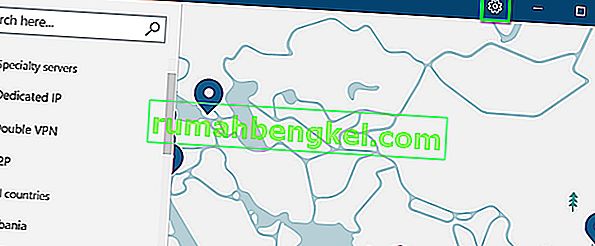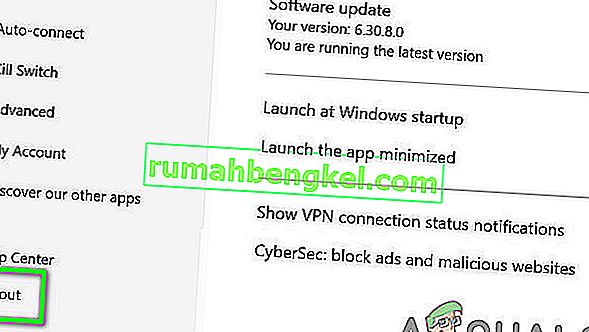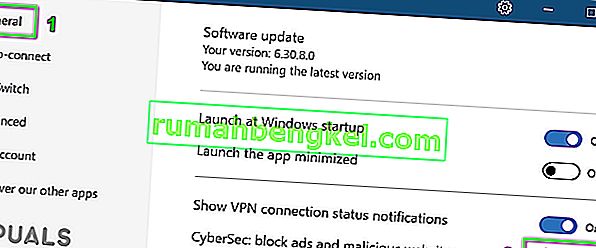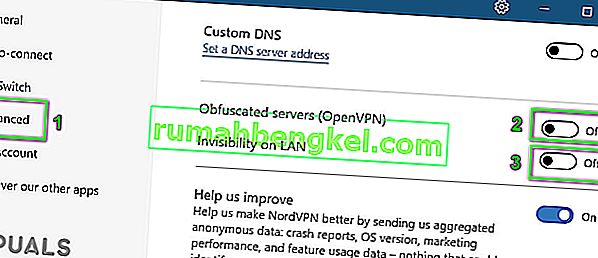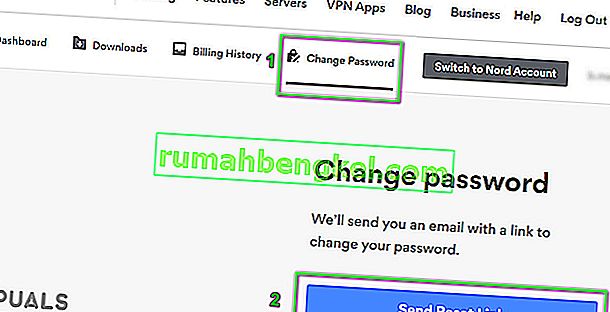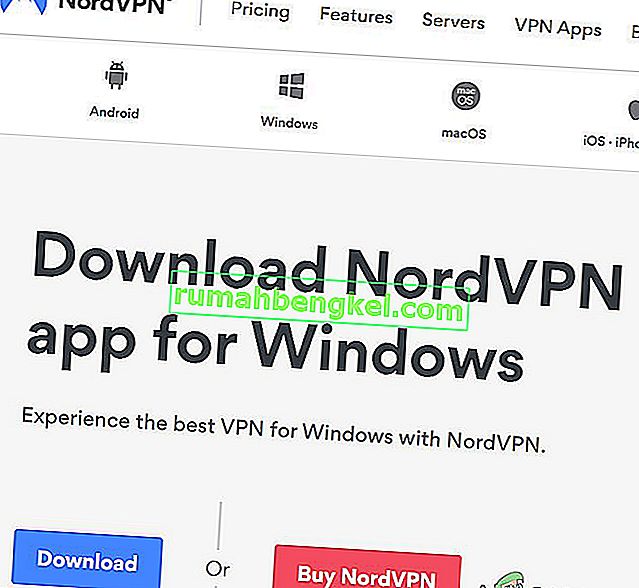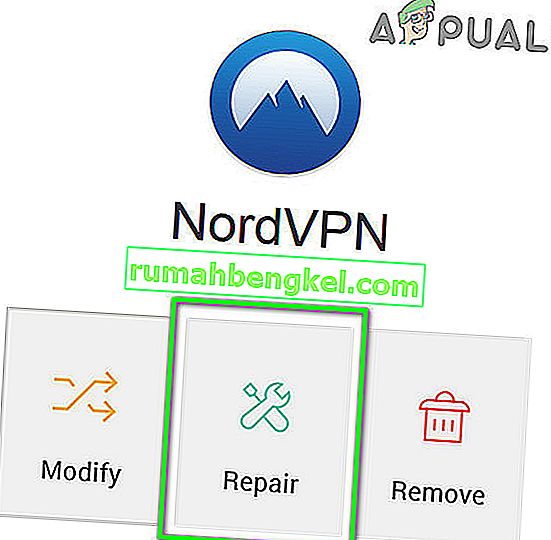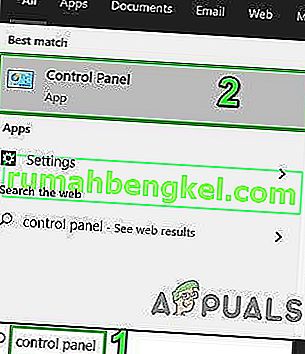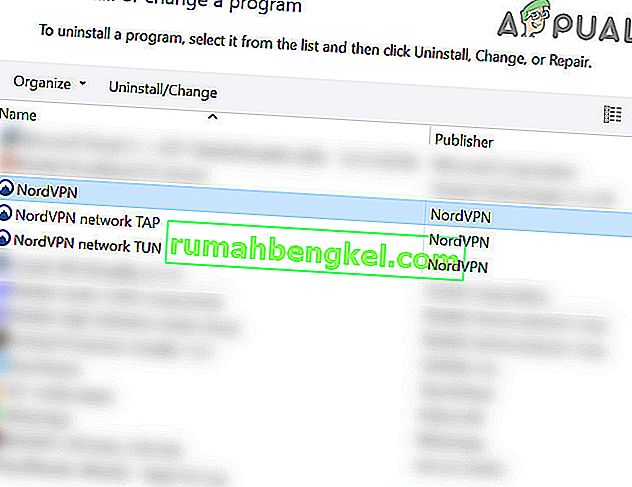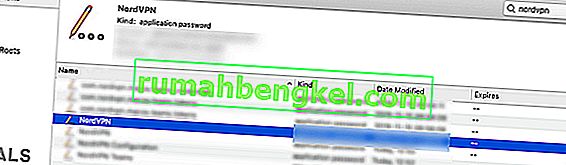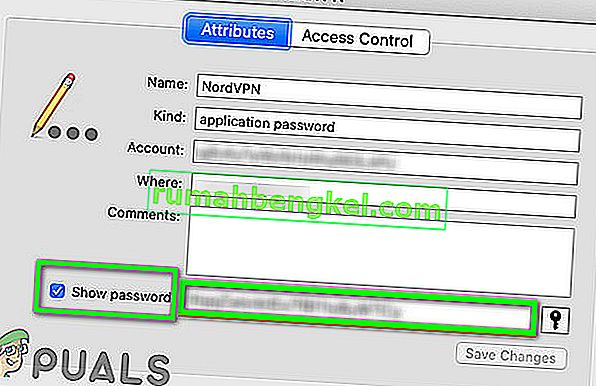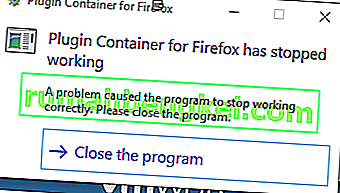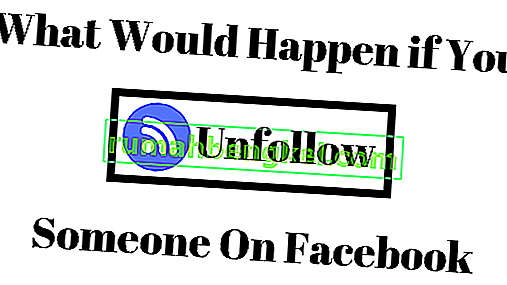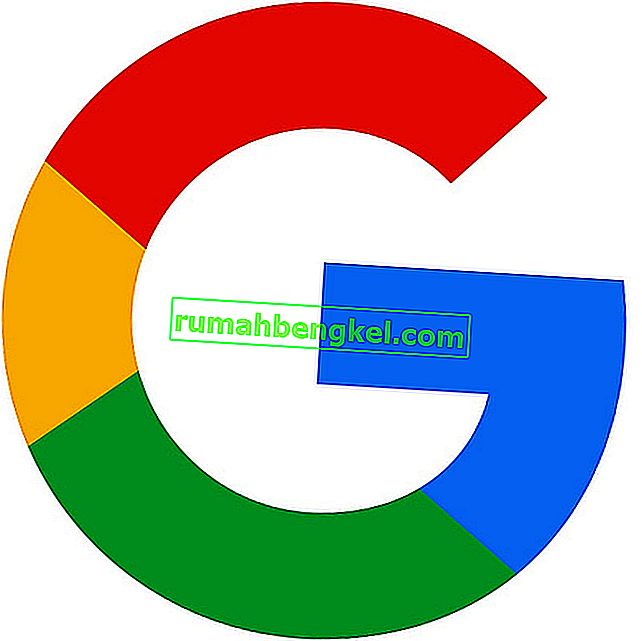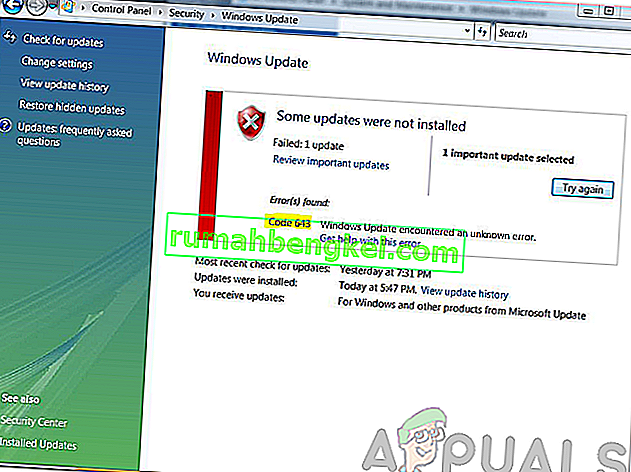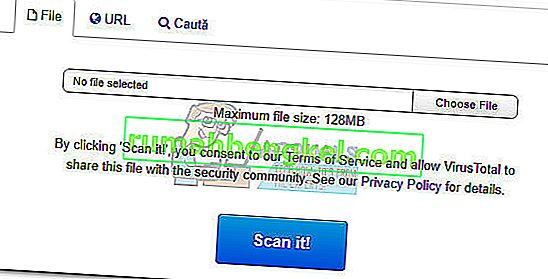Seu NordVPN pode falhar ao verificar a autenticação da senha principalmente devido às restrições do firewall, instalações corrompidas ou uso de caracteres especiais na senha do NordVPN. Os usuários afetados encontram esse erro quando tentam se conectar a um local que funcionava bem anteriormente.
Este problema pode ocorrer em aplicativos de desktop, aplicativos móveis, bem como com a extensão do navegador. Em alguns casos, o problema surge apenas com um tipo específico de servidor, como o servidor P2P.
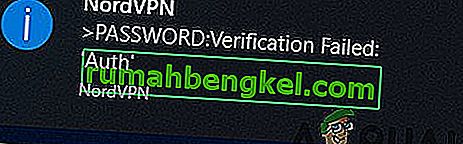
Antes de prosseguir com as soluções para corrigir a falha na verificação de senha do NordVPN, certifique-se de que não haja interrupções no servidor NordVPN . Além disso, tente se conectar a um local diferente para descartar qualquer sobrecarga do servidor. Verifique se sua Internet está funcionando bem . Um máximo de 6 dispositivos podem se conectar à rede NordVPN usando as mesmas credenciais de conta; portanto, certifique-se de que o limite de 6 dispositivos não seja atingido. Além disso, tentar logar no site NordVPN usando suas credenciais para confirmar se as credenciais usadas não estão errados.
Solução 1: Relogging NordVPN
O problema de autenticação com falha pode ser o resultado de uma falha temporária de comunicação / software. Nesse caso, sair do aplicativo / extensão e fazer login novamente pode resolver o problema. Para ilustração, discutiremos o processo para o aplicativo do Windows. Você pode seguir as instruções de acordo com seu aplicativo / sistema operacional.
- Inicie o aplicativo NordVPN e clique no ícone de engrenagem (próximo ao canto superior direito) para abrir o menu Configurações.
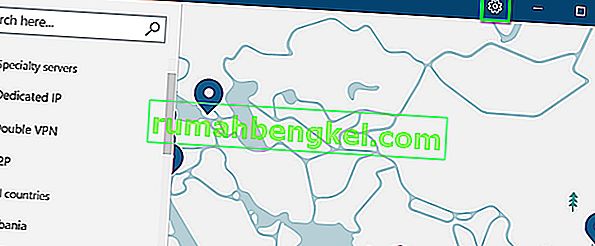
- Agora, no painel esquerdo da janela, role para baixo até o final e clique em Log Out .
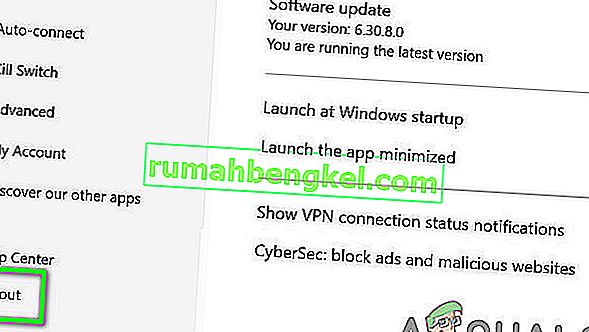
- Em seguida, reinicie o sistema.
- Após reiniciar, inicie o NordVPN e faça login usando suas credenciais. Em seguida, verifique se o aplicativo está funcionando bem.
Solução 2: permitir o cliente NordVPN através do antivírus / firewall do seu sistema
Seu firewall e antivírus desempenham um papel vital na segurança de seu sistema e dados. No entanto, se o firewall / antivírus estiver bloqueando os arquivos essenciais exigidos pelo aplicativo NordVPN, o cliente VPN não conseguirá criar uma conexão bem-sucedida. Nesse contexto, desativar temporariamente o firewall ou adicionar uma exceção para os arquivos NordVPN pode resolver o problema. Para fins de demonstração, discutiremos o processo para o aplicativo NordVPN para Windows.
Aviso : prossiga por sua própria conta e risco, pois desabilitar / adicionar uma exceção para os arquivos pode expor seu sistema a ameaças graves, como vírus, cavalos de Troia, etc.
- Desative temporariamente o antivírus e desligue o firewall. Fique de olho no Windows Defender; se ele assumir automaticamente a função de antivírus / firewall, adicione uma exceção para os arquivos em suas configurações ou desative o Windows Defender também.
- Você também pode adicionar uma exceção para o cliente VPN nas configurações do seu programa de segurança. Você deve adicionar os seguintes arquivos na lista de exceções para regras de entrada e saída nas configurações de antivírus / firewall:
% ProgramFiles% (x86) \ NordVPN \ NordVPN.exe% ProgramFiles% (x86) \ NordVPN \ nordvpn-service.exe% ProgramFiles% (x86) \ NordVPN \ Resources \ Binaries \ 64bit \ openvpn-nordvpn.exe% ProgramFiles% ( x86) \ NordVPN \ Resources \ Binaries \ 32bit \ openvpn-nordvpn.exe
- Depois de adicionar exceções, inicie o cliente VPN para verificar se o erro está livre.
Solução 3: Desative CyberSec, Invisibilidade na LAN e Configurações de Servidores Ofuscados
O cliente NordVPN tem um bug conhecido, no qual, se as opções CyberSec, Invisibilidade na LAN e Servidores ofuscados estiverem habilitadas ao se conectar a um local, o cliente VPN pode lançar o erro de falha de autenticação. Nesse cenário, desabilitar essas três opções e, em seguida, conectar-se a um servidor pode resolver o problema. Após uma conexão bem-sucedida, você pode habilitar essas opções. Para ilustração, discutiremos o processo do aplicativo NordVPN para Windows.
- Abra o aplicativo NordVPN e clique no ícone de engrenagem para abrir o menu Configuração.
- Agora, no painel esquerdo da janela, selecione a guia Geral e, em seguida, no painel direito desative a opção de CyberSec: Bloquear anúncios e sites maliciosos .
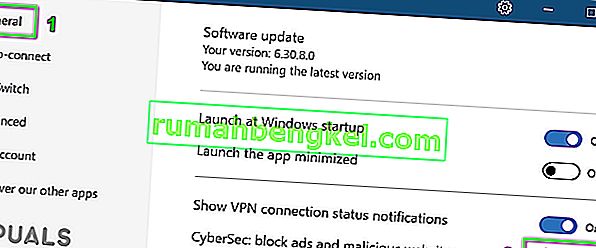
- Agora, no painel esquerdo da janela, navegue até a guia Avançado e desative a opção de servidores ofuscados .
- Agora desative a opção de invisibilidade na LAN .
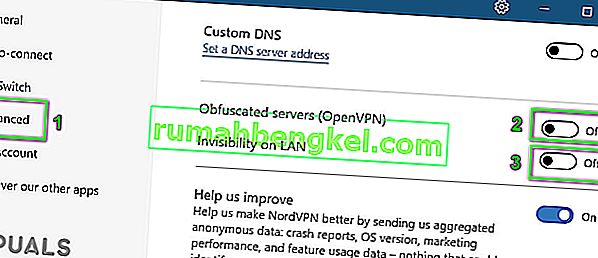
- Em seguida, reinicie o sistema. Ao reiniciar, inicie o cliente VPN e verifique se o problema foi resolvido.
Solução 4: mude sua senha para NordVPN
O aplicativo e a extensão NordVPN têm problemas de conexão conhecidos se sua senha contiver caracteres especiais. Além disso, se sua conta foi compartilhada em sites sociais como o Pastebin e acessada por muitos usuários, o NordVPN pode mostrar o erro em discussão (já que pode haver no máximo 6 dispositivos que podem se conectar à conta NordVPN). Nesse caso, alterar sua senha (sem o uso de caracteres especiais) pode resolver o problema.
- Faça logout do aplicativo NordVPN, conforme mencionado na Solução 1.
- Inicie um navegador da web e navegue até NordVPN UCP e faça login usando suas credenciais.
- Navegue até a guia Alterar senha e clique em Enviar link de redefinição .
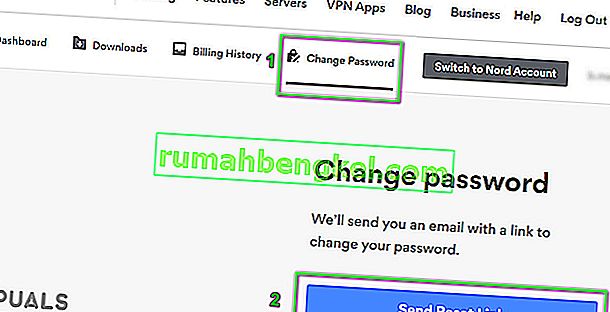
- Agora abra o e-mail cadastrado no NordVPN e use o link lá para redefinir sua senha. Certifique-se de que nenhum caractere especial seja usado na nova senha.
- Em seguida, faça login usando a nova senha e verifique se a VPN está livre do erro de autenticação com falha.
Solução 5: reparar a instalação do aplicativo
Se a instalação da VPN estiver corrompida, o NordVPN pode falhar ao verificar a autenticação da senha devido a algum módulo não funcionar corretamente. Nesse cenário, reparar a instalação pode resolver o problema. O instalador padrão do Nord VPN tem uma opção de 'reparo' que procura automaticamente por arquivos diferentes do manifesto e os substitui de acordo.
- Sair do cliente VPN e abrir a página oficial de download NordVPN.
- Em seguida, clique no botão Download para baixar o cliente VPN.
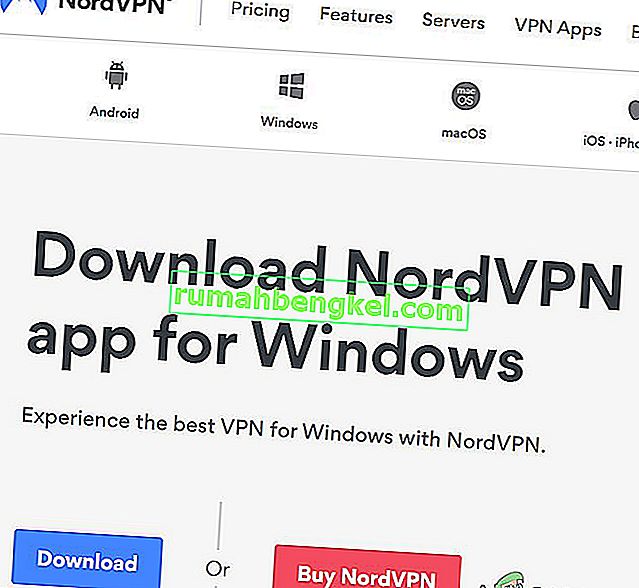
- Agora inicie a configuração recém- baixada e, quando solicitado, clique no botão Reparar .
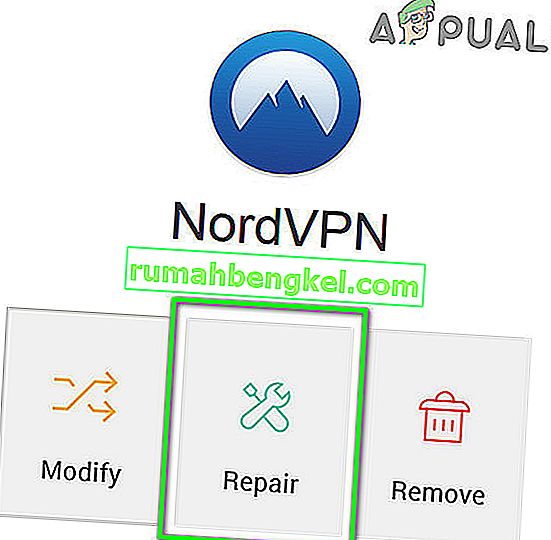
- Agora reinicie o sistema e inicie o cliente VPN para verificar se ele está livre do erro de autenticação com falha.
Solução 6: Reinstale o aplicativo / extensão NordVPN
Se o reparo não corrigir o problema, podemos considerar a reinstalação do cliente VPN por completo. Observe que isso removerá as configurações salvas e as substituirá pelos valores padrão. Você também precisará fazer o login usando a chave de ativação Nord.
- Logout do cliente VPN. Pressione a tecla Windows e, na barra de pesquisa do Windows, digite Painel de Controle . Em seguida, na lista de resultados, abra-o.
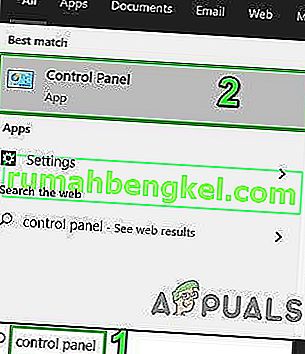
- Em seguida, clique em Desinstalar um programa . Agora desinstale os seguintes aplicativos:
NordVPN NordVPN Network TAP NordVPN Network TUN
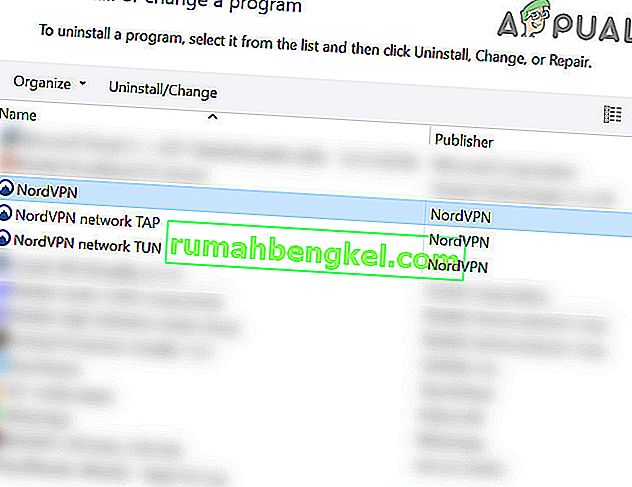
- Reinicie seu sistema após a desinstalação.
- Após reiniciar, baixe e instale a versão mais recente do link oficial para download do NordVPN.
- Depois de reinstalar, inicie o cliente VPN e faça login usando suas credenciais.
Se você estiver encontrando o problema no macOS , após a reinstalação, poderá receber uma solicitação para inserir a senha NordVPN de um keychain. Nesse caso, siga as etapas mencionadas abaixo:
- Abrir Keychain e pesquisa para NordVPN . Em seguida, nos resultados da pesquisa, abra a entrada NordVPN .
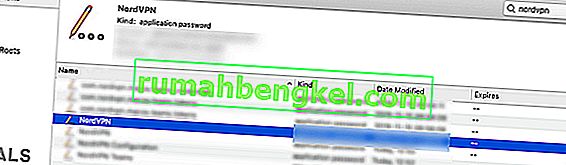
- Agora clique em Mostrar senha e copie a senha mostrada.
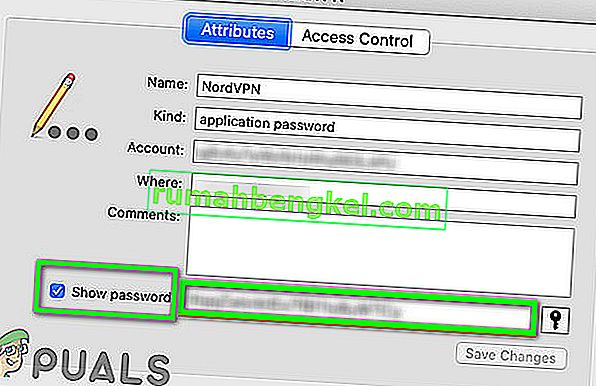
- Agora cole a senha copiada no cliente VPN e verifique se está funcionando bem.
- Caso contrário, saia do cliente VPN. Agora exclua todas as entradas relacionadas ao NordVPN no Keychain .
- Em seguida, reinicie o cliente VPN, quando solicitadas as permissões de segurança , marque a opção Sempre permitir e clique em Permitir .
- Agora conecte-se ao seu país preferido e veja se a conexão foi bem-sucedida.